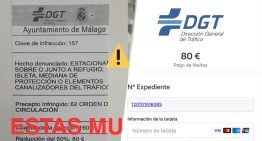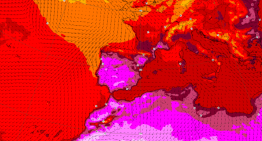Publicado: agosto 4, 2025, 5:23 am
Google Maps es una de las herramientas más utilizadas en España para planificar rutas y que nada nos pille desprevenidos a la hora de viajar, ya que ofrece una multitud de funciones que hacen tus rutas mucho más fácil. Al utilizarlo durante horas a la hora de viajar es normal que consuma mucha energía debido al uso del GPS, entre todo lo que incluye, así que te vamos a explicar una serie de tips de como evitar que Google Maps te gaste tanta batería.
Activa el modo oscuro
Haciendo esto ahorrarás batería, ya que al utilizar tonos oscuros, la pantalla consume menos energía al tener mucho menos brillo, debido a que muchos de los píxeles permanecen apagados. Para activarlo, tienes que hacer lo siguiente:
- Abre Google Maps
- Pulsa sobre tu foto de perfil
- Ve a ‘Ajuste’s – ‘Modo oscuro’ y actívalo
Descarga mapas sin conexión
Al ofrecer mapas en tiempo real, Maps consume mucha batería, por lo que este consumo puede reducirse descargando antes los mapas de la zona por la que te vas a mover y utilizarlos sin conexión. Cómo hacerlo:
- Pulsa en tu foto de perfil de Maps
- Selecciona ‘Mapas sin conexión’
- Selecciona tu propio mapa
- Elige el área que quieres guardar y pulsa en ‘Descargar’
Activa el modo ahorro de batería del sistema
Android e iOS tienen un modo de ahorro de batería que limita procesos en segundo plano, algo que es de utilidad si dejas de usar Maps, pero no paras la navegación porque lo vas a seguir utilizando. Al activarlo, Maps puede que funcione más lento, pero consumirá mucha menos batería y seguirás teniendo acceso a las funciones básicas de navegación. Para activarlo, esto es lo que tienes que hacer.
- Android: Ve a ‘Ajustes’ – ‘Batería’ – ‘Ahorro de batería’
- iOS: ‘Ajustes’ – ‘Batería’ – ‘Modo de bajo consumo’
Controla los permisos de ubicación
Para poder funcionar, Google Maps necesita acceder a tu ubicación, pero puedes ajustar el permiso para que lo haga mientras utilizas la aplicación. De esta forma, evitarás que se consuma batería innecesariamente cuando no estás navegando. Así puedes hacerlo:
- Android: ‘Ajustes’ – ‘Aplicaciones’ – Google Maps – ‘Ubicación’ – ‘Permitir solo mientras se usa la aplicación’
- iOS: ‘Ajustes’ – ‘Privacidad y seguridad’ – ‘Localización’ – Google Maps – ‘Cuando se use en la app’
Hay que decir que estos ajustes no van a eliminar por completo el consumo de batería, pero sí que te van a ayudar a extender la autonomía del móvil mientras utilizas Google Maps, permitiendo que la experiencia de navegación dure más y sea más eficiente.